萬盛學電腦網 >> 電腦常見故障 >> 沒聲音 >> 電腦沒有聲音如何解決
電腦沒有聲音如何解決
電腦沒聲音可以按以下步驟來進行分析:
(實際上,電腦不出聲,很多時候都是因為聲卡驅動不正確。一般情況下,聲卡驅動安裝好之後,在右下角的任務欄裡會有一個小喇叭的圖標。)
(上圖為聲卡驅動安裝方法)
(注:上圖為本人的聲卡驅動,因每個人的聲卡類型不盡相同,驅動也不一樣,上圖只供參考,你可以使用 快速查出硬件型號確定自己的聲卡類型,不妨看看這篇文章或許對你有所幫助“Everest解決電腦沒聲音”)
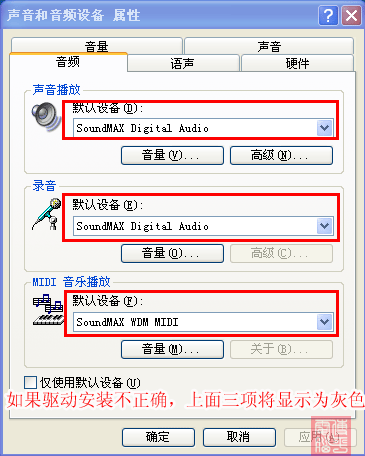
(圖為:開始--控制面板---聲音)
具體方法是:雙擊任務欄裡的小喇叭的圖標,在彈出的“音量控制”對話框中查看“音量控制”和“波形”兩項裡是不是把音量關到最小,或者被設成靜音狀態。
如果以對話框中沒有這兩個選項,請點擊“選項”菜單——選擇“屬性”——在“顯示下列音量控制”中選中“音量控制”和“波形”兩項,再進行正確設定。
特別提醒:實際上很多時候,電腦不正常工作的原因都是小毛病,軟故障,仔細分析,很多時候都能夠很容易的解決問題的。 恢復音量圖標的三種方法音量圖標消失而聲音仍然正常的三種情況:
第一種:“控制面板”——“聲音和音頻設備”——“將音量圖標放入任務欄”曾經手動關掉了。只要打開就行了。
第二種:“將音量圖標放入任務欄”打勾,無效。丟失sndvol32.exe,文件路徑C:\WINDOWS\system32,可以在別的機子上傳個sndvol32.exe,或找個系統光盤找到sndvol32.ex_文件復制到system32後,重命名為sndvol32.exe
第三種:如果你曾用軟件刪除過啟動項目,而不小心刪除了音量圖標的啟動。這種時候,”將音量圖標放入任務欄”打勾,音量圖標出現,但重新開機後音量圖標沒有恢復,必須重新在控制面板裡設置。(這種情況,網絡連接圖標可能也消失)。這種時候只要在注冊表裡的啟動項恢復被刪除的項就行。 “開始”——“運行”輸入regedit打開注冊表以後,依次打開HKEY_LOCAL_MACHINE\SOFTWARE\Microsoft\Windows\CurrentVersion\Run 在它的右窗口新建字串"Systray"(在Run上右鍵點新建),鍵值(在Systray上雙擊編輯)為"c:\windows\system32\Systray.exe",如果是win2000系統,則為"c:\winnt\system32\Systray.exe"這樣就可以了
- 上一頁:電腦沒有聲音怎麼辦 電腦沒有聲音的解決辦法 No
沒聲音排行
電腦故障推薦
相關文章
- 電腦桌面沒我的文檔怎麼辦 電腦桌面顯示我的文檔設置方法
- 看門狗黑屏無限讀條 游戲看門狗運行沒有聲音解決方法
- 安裝完軟件電腦無法關機怎麼辦 安裝完軟件電腦無法重啟解決方法
- 電腦cpu占用率高到100%怎麼辦 cpu占用率100%解決方法
- 電腦開機黑屏怎麼辦 盤點電腦開機黑屏的處理辦法
- 電腦桌面上只有文字沒有圖標怎麼辦 電腦桌面沒有圖標解決方法
- 玩lol卡怎麼辦 玩英雄聯盟DOTA等游戲退出後電腦非常卡解決辦法
- 電腦藍屏代碼0x0000000A 電腦藍屏提示0x0000000A解決辦法
- 電腦知識普及 教你如何關閉一般不用的電腦端口
- 電腦開機響聲大全 滴聲解析你的電腦故障毛病
- 獨立顯卡用DVI接口 在進系統之前沒有顯示怎麼辦
圖片文章
copyright © 萬盛學電腦網 all rights reserved



